|

 Top Spring Woman
Top Spring Woman 
-
Termos de uso
-
-
Clique na bandeira de seu
pais, para a tradução.
-
Dependendo de sua conexão a tradução pode
demorar um pouco
-
- 2 Tubes
- Plugin FFGA
- Plugin Mehdi
- Efeitos do PSP
-
Roteiro
Clique na
borboleta para seguir o tutorial
Vamos começar!!!
- 1.- Abra seu tube e escolha duas
cores
-
-
2.-
Abra uma transparencia 900 x 600px
-
-
3.- Preencha com gradiente Radial
conforme printe e selecione
-
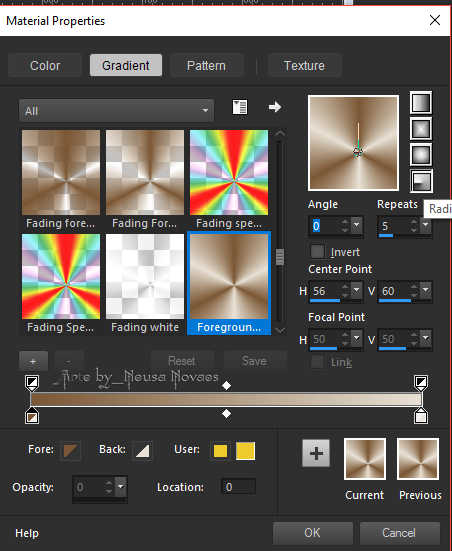 -
-
4.- Abra seu tube principal Edit > Copy
-
-
5.- Edit > Paste Into Selection e tire a
seleção
-
-
6.- Effects > Image Effect > Seamless Tiling = Default
-
-
7.- Adjust > Blur > Radial Blur conforme
printe
-
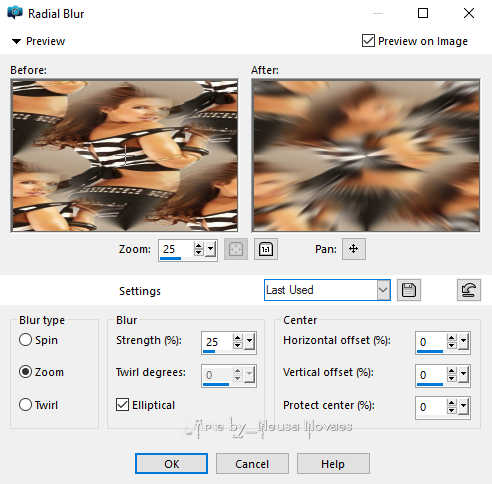 -
-
8.- Effects > Edge Effect > Enhance More
-
-
9.- Layers > Duplicate
-
-
10.- Image > Resize = 90%
-
-
11.- Plugin FFG-A > Mirror,Mirror...conforme
printe
-
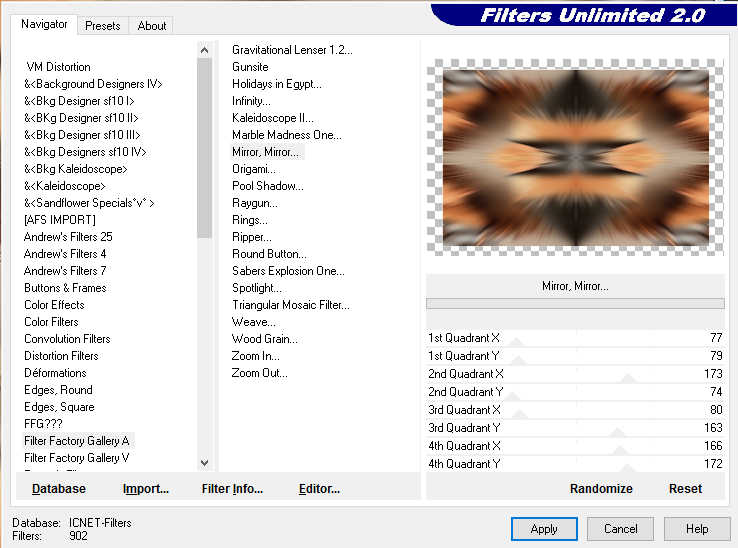 -
-
12.- Drop Shadow = 0 - 0 - 80 - 30,00
-
-
13.- Layers > New Raster Layer
-
-
14.- Selections > Love/Save Selection e
localize a sel_spring_woman_ncn
-
-
15.- Preencha com seu backgraund (cor
clara)
-
-
16.- Aplique drop Shadow do item 12
-
-
17.- Ainda selecionado aplique o Plugin Eye
Candy 5 Impact > Glass > Clear e
-
retire a seleção e aplique o drop shadow =
0 - 0 - 80 - 30,00
-
-
18.- Tire a visibilidade das raster 1 e a
Copy of Raster 1 e selecione o centro da Raster 2
-
-
19.- Selections > Modify > Expand = 25 px
-
-
20.- Layers > New Raster Layer
-
-
21.- Abra seu tube de flor ou outro a gosto
Edit > Copy
-
-
22.- Edit > Paste Into Selections e tire a
seleção
-
-
23.- Volte as visibilidades e Adjust > One
Step Photo Fix na raster 3 (opcional)
-
-
24.- Ative a Copy of Raster 1 e Layer > New
Raster Layer e preencha de branco
-
-
25.- Aplique a LF-Mask-128 e Merge > Merge
Group = Opacity = 60%
-
-
26.- Drop Shadow item 12
-
-
27.- Image > Add Border = 3px branca e
selecione
-
-
28.- Repita item 27 sendo 40px
-
-
29.- Selections > Invert
-
-
30.- Preencha com seu gradiente anterior
-
-
31.-
Plugin Mehdi > Fur conforme printe
-
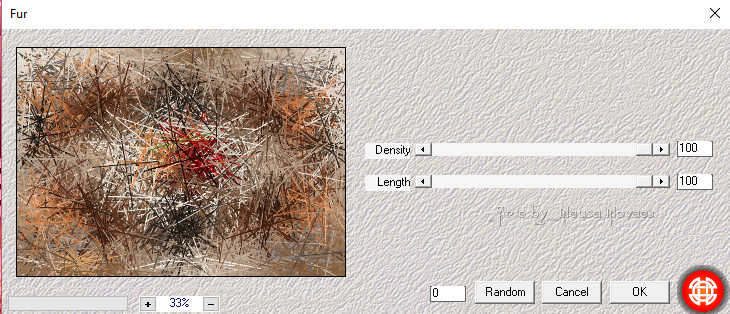 -
-
32.- Ainda selecionado aplique Effects
> 3D Effect > Buttonize conforme printe
-
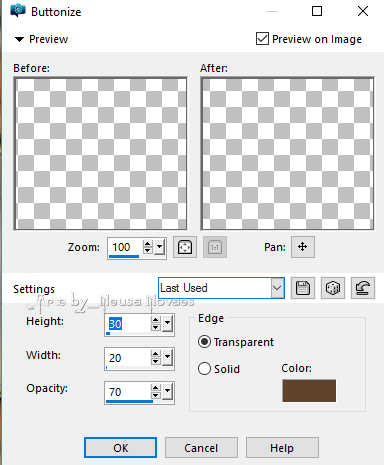 -
-
33.- Selections > Invert
-
-
34.- Aplique drop shadow - 0 - 0 - 80 -
60,00 e tire a seleção
-
-
35.- Repita item 27
-
-
36.- Abra seu tube lost of ribbon -
Edit > Copy
-
-
37.- Edit > Paste as New Layer
-
-
38.- Effects > Image Effect > OffSet
conforme printe
-
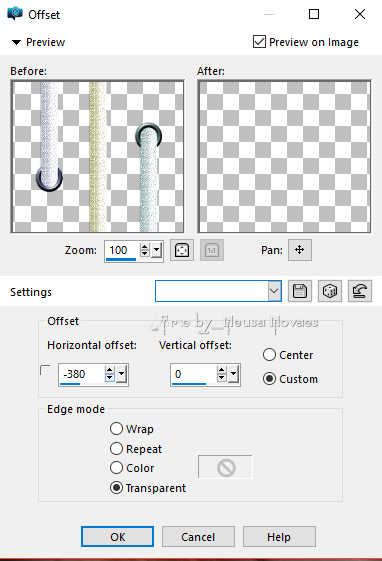 -
-
39.- Layers > Duplique
-
-
40.- Image > Mirror logo a seguir Merge
Down
-
-
41.- Aplique drop shadow = 0 - 0 - 80 -
10,00
-
-
42.- Repita item 36 com seu tube
principal
-
-
43.- Repita item 40 conforme printe
-
(depende do seu tube para aplicar o
OffSet)
-
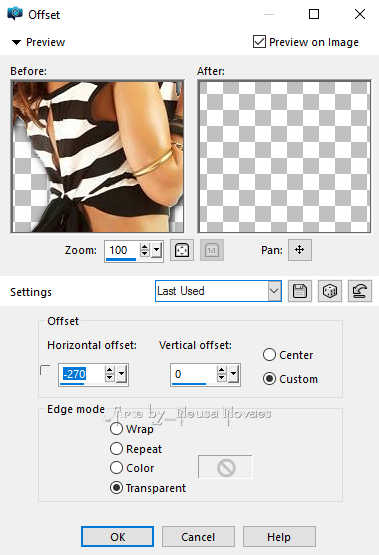 -
-
44.- Adjust > Sharpness > Sharpen e
coloque sombra leve a gosto
-
-
45.- Layer > Merge >
Merge Visible
-
-
46.- Image > Resize =
950 x 663 px
-
-
47.- Coloque minha e sua marca e
salve em JPG
-
-

-
-
- ** Tutorial criado por
Neusa Novaes **
- 18 de Abril de 2017
-
- Direitos autorais reservados
- Proibido repasse total ou parcial, cópias,
alterações
- publicação em sites ou blogs, sem autorização
da autora.
- OBSERVAÇÃO:- Não esqueça
de colocar os créditos a quem de direito
-
-
-
-
 Créditos
Créditos

-
- Tubes:-
Jolesi e Mary
- Tubes da Versão:- OBG e Morella
-
-
-
-
Outra Versão
- Neusa Novaes
-

- Nena
Silva
-

- Celia
-

- Marjo
-

- Lolis
-

- Miriam Forni
-

-
Naise
Minas
-

-
Vera Jarude
|